Användarmanual. ImageVault. Version 5.1. Meriworks AB, Svensknabbevägen 17, Kalmar, Sverige
|
|
|
- Sebastian Lundberg
- för 8 år sedan
- Visningar:
Transkript
1 Användarmanual ImageVault Version 5.1 Meriworks AB, Svensknabbevägen 17, Kalmar, Sverige
2 Upphovsrätt Denna manual skyddas av lagen om upphovsrätt. Inga ändringar av innehållet eller kopiering av delar av denna publikation är tillåten utan tillstånd från utgivaren. Användarmanual för ImageVault version 5.1 Skapad 1 Maj, 2012 Senaste ändrad 5 September, 2014 Meriworks AB
3 1. Introduktion Förutsättningar Konventioner för handboken Anvisningar för denna manual Förhållande till andra handböcker Nyheter Start ImageVault funktionalitet Valv Kategorier Metadata Logga in Användarinterface Översikt användarinterface Kategorier Välja valv Förhandsgranskning Filinformation och metadata Importera filer Ladda upp filer Organisera filer Ändra filinformation Flytta en fil till ett nytt valv Ta bort filer Sökning Fritextsökning Kategorisökning Sökområde Nedladdning av filer Nedladdning och konvertering Dela filer Skapa delning Visa delade filer Hantera delade filer Ta bort delning Versionshantering Arbeta med versioner Lägg till ny version Meriworks AB 3
4 8.3. Kategorier Metadata Batchkörning Lägga till filer i en batch Organisera filer Flytta filer Rensa batch Ladda ner filer Dela filer Avancerade inställningar Globala rättigheter Metadatadefinitioner Lägga till mappning Mediaformat Kategorier Döpa om eller ta bort en katogori Lägga till en huvudkategori eller underkategori Lägga till kategori via användargränssnittet Administration av valv Addera ett valv Modifiera valv Autentisering Logga ut från ImageVault Meriworks AB 4
5 1. Introduktion Välkommen! ImageVault är ett webb-baserat filarkiv vilket förenklar hantering och lagring av olika mediafiler. ImageVaults grundfunktion är att lagra filer på en central server så alla i en organisation kan komma åt och använda dessa filer. ImageVault har också mer avancerade funktioner som möjlighet att addera metadata och konvertera filer till standrardiserade filformat. Ytterligare filformat kommer finnas tillgängliga som tredjeparts-plugins Förutsättningar ImageVault är baserat på allmängiltiga webb-standards och är väldigt intiutivt och enkelt att använda. Grundläggande kunskaper i att använda en webbläsare rekommenderas Konventioner för handboken Vissa typografiska konventioner används i den här handboken. Löpande text presenteras teckensnittet i Gill Sans. Anteckningar, tips och varningar visas i fet stil. Notera! En notering som påpekar viktig information Tips! Ett tips innehåller ett råd eller ett enklare sätt att göra något. Varning! En varning visar att ett problem kan uppstå och hur man undviker det Anvisningar för denna manual Denna handbok är indelad i tre huvuddelar. Den första delen ger en utförlig beskrivning av hur ImageVault fungerar och hur man använder gränssnittet. Om det är första gången du använder ImageVault rekommenderas att du först läser igenom kapitlen "Start" och "Användarinterface". Den andra delen består av kapitel 4 till 7 och beskriver de vanligaste processerna i ImageVault, som uppladdning av filer och batchhantering. Den tredje och sista delen, som består av kapitel 8, 9 och 10 som beskriver administrativa uppgifter Förhållande till andra handböcker Denna handbok är tillräcklig läsning för en genomsnittlig användare av den fristående versionen av ImageVault. Manualen ImageVault:Redaktörmanual är riktad mot en redaktör i EPi-server. Dokumentation för installation och utveckling är endast tillgänglig online. Online-dokumentationen för ImageVault kan hittas på Meriworks AB 5
6 1.5. Nyheter ImageVault 4.0 är omdesignat från grunden. Flera funktioner har lagts till eller omarbetas för att förenkla användningen. Följande funktioner har lagts till. Nytt gränssnitt En helt nytt användargränssnitt gör navigeringen enklare och förenklar filhanteringen. Snabb navigering Det är nu enklare att snabbt hitta bilder med hjälp av kategorier, fritextsökning eller valv. Fristående version eller CMS ImageVault kan nu användas antingen som en fristående program eller i kombination med en CMS-lösning. Batch hantering Flera filer kan bearbetas samtidigt, till exempel konvertera filer eller lägga till metadata i filer. Omfattande API ImageVault-funktioner kan enkelt utökas med hjälp av tredjepart-plugins. Besök för aktuell information om nyheter, uppgraderingar och tillgängliga plugins. Meriworks AB 6
7 2. Start ImageVault Användarmanual För att kunna använda ImageVault behövs ett konto med view eller contributebehörigheter. Alla nyare webbläsare stöds: Internet Explorer 9, Firefox version 21 eller Google Chrome 11 samt senare releaser av dessa ImageVault funktionalitet Valv ImageVault fungerar som en central lagringsplats för filer. Alla användare har tillgång till denna lagringsplats för att lagra och hämta filer. Systemet hjälper användarna att skapa en strukturerad miljö för filer med lagringvalv, metadata och kategorimärkning för att underlätta enkel sökning och åtkomst. Filerna behöver bara lagras en gång, men kan sedan omvandlas till olika filformat. ImageVault hjälper också till med filkonvertering, eftersom flera vanliga konverteringsformat kan sättas upp. Bilder hämtade rakt av från en högupplöst digitalkamera kan användas direkt då bildkonvertering och storleksändring tillämpas för att konvertera bilden till ett lämpligt format. ImageVault hjälper till med filkategorisering genom att användarna kan lägga till egenskaper till uppladdade filer. Detta är metadata i form av kategorier och metadata-fält som gör det mycket lättare för andra användare att hitta och använda de uppladdade filerna. Användarnas rättigheter kontrolleras via valv. Nedan följer en kort förklaring av några av de viktigaste funktionerna i ImageVault 4.0. Ett valv är ett lagringsutrymme i ImageVault med användarrättigheter som kan liknas vid en filmapp. Olika typer av användarrättigheter kan läggas till ett valv, för att till exempel förhindra oavsiktlig radering av filer eller helt enkelt för att begränsa åtkomst till vissa filer. Ett valv kan inte ha underliggande nivåer. Olika typer av metadatadefinitioner kan skräddarsys för varje valv Kategorier Kategorier är fördefinierade filegenskaper som underlättar sökning efter filer. Antalet kategorier är obegränsat, men ett begränsat antal bör läggas till eller skapas under installationen. Underkategorier kan läggas till, men högst 2 nivåer under den översta nivån Metadata Metadata är extra informationsfält som kan läggas till filer. Det kan till exempel vara namnet på fotografen eller en ytterligare beskrivning av filen. Metadata kan också vara information som lagras i en fil som ITPC eller EXIF-data. Meriworks AB 7
8 2.2. Logga in ImageVault Användarmanual Navigera till startsidans webbadress, som tillhandahålls av sitespecifik dokumentation eller av systemadministratören, för att starta ImageVault. Logga in med inloggningsuppgifterna som tillhandahålls av administratören. Notera! Se sitespecifik dokumentation eller kontakta din ImageVault - administratör för information om hur du loggar in på din server. Meriworks AB 8
9 3. Användarinterface ImageVaults-användarinterface består av 6 huvuddelar, se bild nedan. Aktivitetsområde Visningsområde Inställningsområde Kategori- och biblioteksområde Batchområde Information/ Metadata Användarinterface 3.1. Översikt användarinterface Visningsområde Alla tillgängliga filer visas som miniatyrer i visningsområdet. Antalet tillgängliga filer beror på aktuellt valvinnehåll, aktuell användares åtkomsträttigheter, sökresultat eller vald kategori. Aktivitetsområde Under Avancerade inställningar har användare med administrativa rättigheter möjlighet att underhålla systeminställningar. Med sökfältet kan användare filtrera befintliga mediafiler baserat på fritextsökning. Det finns också ett antal operationsknappar som påverkar vald media i visningsområdet. Flera av dessa knappar aktiveras/inaktiveras baserat på de rättigheter användaren har till vald bild. Använd knapparna för att importera, ladda ner, flytta, dela och kategorisera filer. Mer är en meny där man kan underhålla utdelningar och utföra versionshantering för vald media. Lägg till infogar filer i ett CMS. Knappen är endast aktiv om ImageVault är ansluten till ett CMS. Meriworks AB 9
10 Kategori- och biblioteksområde Kategorieområdet visar alla tillgängliga kategorier i systemet. Välja en kategori så kommer systemet att filtrera vilka filer som visas. Biblioteksområdet visar alla valv som finns på servern. Alla valv kanske inte synliga för alla användare på grund av användarrättigheter. Batchområde Batchområdet innehåller samlingar av flera filer. Det är möjligt att utföra delningar, kategori- eller metadata-batchoperationer eller ladda ner alla filer samtidigt. Information/Metadata område Informations- och metadataavsnittet visas information om aktuell fil. Inställningsområde Området Inställningar innehåller knappar för att lägga till valv, ändra kategorier eller sorteringsordning. Valv beskrivs mer i kapitel "Välja valv". Mer information om kategorierna finns i kapitel 10.4 "Kategorier". Sorteringsordningen kan växla mellan "Nyligen tillagda först" som kommer att visa de senaste filerna som har lagts till systemet eller "Namn A-Ö". Detta val kommer att visa mediafiler sorterade efter namn. Notera! Valv och kategorier kan endast skapas av en användare med administratörsbehörighet Kategorier Kategorier är fördefinierad metadata som kan läggas till en fil. Detta är en av de snabbaste sättet att filtrera mediefiler, med undantag för sökning, och bör användas som huvudsaklig navigeringsmetod. Kategorier En kategori kan ha 2 undernivåer. Det är möjligt att filtrera filer som har taggats med ett visst kategorisökord. Kategorier bör användas för att gruppera filer som delar en gemensam egenskap. Flera kategorier kan kombineras för att ytterligare begränsa sökresultatet. Meriworks AB 10
11 Välja valv ImageVault Användarmanual Välj ett valv genom att aktivera fliken bibliotek och markera valvet. Alla bilder i det valda valvet visas. Det aktuella valvnamnet kommer att visas högst upp i visningsområdet för filer. Aktivt Aktivt Aktuellt valv Aktivt Om du vill visa innehållet i alla valv välja Alla filer.. Detta visar alla filer i systemet att användaren har tillgång till. Detta är också standardvalet när en användare loggar in i systemet. Visa Val av valv En sökning kommer att begränsas till den aktuella valvet. Se avsnitt 5 Sökning för mer info. Notera! Valv kan ha olika användarrättigheter. Alla valv kommer inte att vara synliga för alla användare. Meriworks AB 11
12 Förhandsgranskning Förhandsgranskning Förstoringsglaset visas en förstorad förhandsvisning av filen. En förhandsvisning kan också initieras genom att dubbelklicka på bildikonen. Kryssrutan väljer filen för batch operationer, se avsnitt 7 för mer info. Notera! En generell förhandsgranskningsikon visas om filformatet inte stöds av ImageVault eller en tredjeparts plug-in Filinformation och metadata Filinformation och metadata för en vald fil visas i informationsområdet. Filinformation är oftast bildens höjd och bredd, datum för uppladdning och nuvarande valvnamn. Metadata kan adderas manuellt av en användare under uppladdning av en fil. Administratören sätter upp vilka fält och vilken information som ska läggas till under en filuppladdning. Metadatafält kan anpassas för varje valv, vilket innebär att vissa valv kan ha fler metadatafält som behöver fyllas ut och andra färre. Det är också möjligt att automatisk läsa in metadata som är lagrad i filen. Digitala bilder eller mediafiler innehåller normalt metadata. Detta kan vara ITPC eller EXIF-data, till exempel aktuell brännvidd, vilket objektiv som användes, serienummer på kameran, GPSdata mm. ImageVault kan läsa denna typ av metadata under import utan åtgärder från användaren, och spara denna information som metadata. Metada ta Informa tion Filinformation och metadata Meriworks AB 12
13 4. Importera filer Importera filer genom att trycka på knappen Importera. Detta kommer att öppna Importguiden. Importknapp 4.1. Ladda upp filer V a Addera filer Importguide Välj valv baserat på målgruppen för filerna genom att använda listan. Tryck på Lägg till filer och välj filer från din lokala dator eller nätverk. Flera filer kan väljas samtidigt genom att använda det normala operativsystemets filhanterare. Filerna läggs till filområdet. Detta område kommer att visa filens status, där 0% motsvarar att filen inte har hämtats ännu och 100% representerar att filen laddats upp till servern. Minustecknet kan användas för att avbryta filöverföringen för respektive fil. Meriworks AB 13
14 Ladda upp fil Starta uppladdning Status för uppladdning Avbryt Tryck på knappen Starta uppladdningen, när alla filer är markerade, för att initiera filuppladdning. En förloppsindikator visar filuppladdningens status under uppladdning. Samtliga filers statusräknare ändras till 100% när filuppladdning är klar. Tips! I webbläsare som stöder HTML 5 kan du dra och släppa filer som komplement till knappen "Lägg till filer" Organisera filer Tryck Organisera uppladdade filer... för att märka filerna med rätt kategori och metadata. Organisera uppladdade filer M e Kate gori Meriworks AB 14
15 Addera kategori och metadata Att addera korrekta filegenskaper, vilket betyder att lägga till kategorier och relevant information i metadatafält, kommer att innebära att en fil kan hittas lättare och ökar chansen att en fil återanvänds av andra användare. Detta är en av grunderna i en mediadatabas. Tips! Att lägga lite extra tid under uppladdning för att lägga till rätt egenskaper till en fil kommer att göra en enorm skillnad när systemet innehåller flera hundra eller tusentals filer. Fillista Lista för uppladdning av flera filer Sidan Organisera uppladdning kan användas på flera sätt. Det är möjligt att lägga till metadata och kategorier till alla filer som finns i uppladdninglistan på en gång genom att använda menyknapparna Metadata och Kategorier längst upp på sidan, istället för att lägga till informationen till en fil i taget. Metadataknapp för Katogoriknapp för Organisera uppladdning Meriworks AB 15
16 Om en enskild fil behöver specifik information, är det lätt att ändra på detta i uppläggningslistan. Att lägga till metadata och kategoriinformation till alla filer samtidigt under importen sparar tid, eftersom gemensamma egenskaper kan läggas till alla filer och sedan finjusteras för några av de uppladdade filer, om det behövs. Tryck på Spara för att slutföra uppladdningen eller Avbryt och ta bort filer för att avbryta uppladdningen. Notera! Beroende på inställningar kan vissa metadatafält vara tvingande och måste då fyllas i innan uppladdningen genomförs. Notera! Metadatafält och kategorier sätts upp under installationen och underhålls av administratören Ändra filinformation Metadata, kategori och annan filinformation kan ändras efter en fil har laddats upp. Välj filen med ett klick i visningsområdet och tryck på Organisera. Organisera filer Dialogrutan organisera visas. Ändra informationen och tryck på Spara. Tryck på Avbryt för att avbryta ändringen Flytta en fil till ett nytt valv Det är även möjligt att ändra vilket valv en fil tillhör. Välj filen genom ett klick på filen i visningsområdet följt av ett tryck på knappen Flytta. Flytta en fil En lista med tillgängliga valv, där användaren har rättigheter att lagra en fil, visas. Meriworks AB 16
17 Dialogrutan för att organisera filer visas. Ändra informationen och tryck Spara. Tryck Avbryt och ta bort filer för att ångra ändringen Ta bort filer För att ta bort en fil väljer du helt enkelt filen genom ett klick på filikonen i visningsområdet. Tryck på knappen Ta bort som finns längst upp till höger på skärmen. Knapp för att radera filer En dialogruta visas som berättar att åtgärden inte kan ångras när den är genomförd. Tryck på Ta bort för att fortsätta eller Avbryt för att avbryta och behålla filen. Dialogruta för att ta bort filer Meriworks AB 17
18 5. Sökning ImageVault Användarmanual Sökning möjliggör för användaren att hitta filer som har laddats upp av andra användare. En sökning kan utföras antingen genom att använda fritext, kategori sökning, val av valv eller en kombination av ovanstående Fritextsökning Sökfältet ligger i den övre delen av användargränssnittet. Mata in en sökfras och tryck på enter. Sökningen använder automatiska jokertecken vilket innebär att en sökning på ordet "fält" också kommer att hitta filer med etiketten "fältet". En fritextsökning är det snabbaste sättet att hitta en specifik fil om filegenskaperna är kända på förhand. Sökvy 5.2. Kategorisökning Det är också möjligt att söka efter filer med hjälp av kategoriurval. Välj en eller flera kategorier. Varje vald kategorisökning kommer att presenteras i filområdet. De filer som visas kommer att ha samtliga markerade kategorier som egenskaper. Kategorisökning Tryck på x på sökparametrarna för att ta bort objektet från sökningen eller tryck Rensa alla för att ta bort alla sökparametrarna. Meriworks AB 18
19 Normal sökning och Kategorisökning kan kombineras. Varje sökparameter listas efter varandra Sökområde Val av valv och val alla filer En sökning eller ett kategorival kommer att begränsas till det aktuella valvet om inte alla filer visas samtidigt. Markera Alla objekt i valv området om du vill visa alla filer i systemet. En sökning som utförs efter valet Alla objekt kommer att gälla hela systemet. Notera! Sökning kommer utföras i aktuellt valv! Meriworks AB 19
20 6. Nedladdning av filer Filer kan enkelt laddas ner och konverteras till fördefinierade format Nedladdning och konvertering ImageVault Användarmanual Importknapp Detta visar fördefinierade inställningar för filkonvertering. Välj ett av de listade formaten. Den ursprungliga filformat och storlek kan behållas genom att välja formatet Orginal. Formatinställningar för nerladdning En dialogruta för filnedladdning kommer att visas. Välj en plats där filen ska laddas ner. Notera! Administratören kan addera ytterligare konverteringsformat. Meriworks AB 20
21 7. Dela filer ImageVault Användarmanual Ibland kan det vara bra att kunna skicka en fil till någon som inte har tillgång till ImageVault Skapa delning Välj filen genom ett klick på filen i visningsområdet följt av ett tryck på knappen Dela. Dela fil En lista med de media format som finns skapade visas. Välj i vilket format som filen ska delas. Ange därefter ett namn på delningen och tryck Nästa för att skapa en länk till filerna. Tryck Avbryt för att avsluta utan att dela filerna. Skapa delning Meriworks AB 21
22 Tips! Namnet som anges används både för att kunna hitta denna delning vid en senare tidpunkt och visas också som rubrik för mottagaren av delningen. Nu är delningen färdig och länken kan skickas till mottagaren t.ex. via epost. Klicka på länken för att se resultatet eller klicka på Kopiera länk för att kopiera länken till Urklipp. Stäng dialogen genom att klicka på Stäng detta fönster Visa delade filer Länken som med dela går till en webbsida där besökaren kan se en tumnagel och har möjlighet att ladda ner filen eller filerna i det valda formatet. Resultatet av delningen Meriworks AB 22
23 Tips! Knappen Ladda ner visas om man för muspekaren över tumnageln. Notera! Sidan som visas är en publik sida och kräver ingen inloggning. Alla som får tillgång till länken kommer att kunna komma åt det delade materialet. Notera! För att dela ska fungera för alla måste ImageVault gå att komma åt från Internet. Detta kan innebära begränsningar i vilka som kan komma åt materialet på exempelvis ett intranät. Kontakta er nätverksadministratör för att få mer information Hantera delade filer I visningsområdet visas delade filer med en ikon på tumnageln. Delad fil Detta för att man enkelt ska kunna se vilka filer som ingår i en eller flera delningar. Om filen väljs visas även Visa Delning under filinformation i informationsområdet. Meriworks AB 23
24 Visa Delningar Visa delning används för att hantera befintliga delningar. Som standard visas de delningar där den valda bilden ingår som är gjorda av den inloggade användaren. Mina delningar Genom att istället markera Alla delningar så visas delningar som samtliga användare gjort Meriworks AB 24
25 Alla delningar För att göra det enklare att hitta rätt delning kan listan sorteras genom att klicka på respektive rubrik, dvs. Namn, Datum, Antal filer eller Skapad av. Det går också att filtrera lista genom att skriva in ett sökord och klicka på Sök. Klicka på delningens namn eller på förstoringsglaset för att komma till de delade filerna. Kopiera länk sparar länken till sidan i Urklipp Ta bort delning När en fil inte längre behöver delas kan delningen tas bort. För att ta bort en delning så välj en fil som ingår i denna delning och klicka på Visa Delningar. Markera en eller flera delningar och tryck på Ta bort valda delningar. Genom att bocka för rutan i rubrikraden så väljs alla delningar. Ta bort delning Notera! Om någon sparat länken och försöker besöka sidan efter att delningen är bort tagen så visas ett meddelande som säger att delningen inte finns. Meriworks AB 25
26 8. Versionshantering ImageVault Användarmanual ImageVault har en inbyggd versionshantering vilket gör att man kan ersätta en befintlig mediafil med en ny. Omedelbart efter att en ny version har aktiverats, kommer alla efterkommande bildleveranser innehålla den nya versionen Arbeta med versioner Om man vill uppdatera en befintligt mediafil, måste man först leta upp- och välja denna i visningsområdet. När en mediafil är vald, tillgängliggörs Mera knappen i aktivitetsområdet. När man klickar på den visas en meny upp, innehållande ett menyval med namnet Versioner. Detta menyval leder till Versionshanteringsdialogen. Versionshanteringsdialogen visar upp en lista med den valda mediafilens befintliga versioner. Det finns alltid en version som är markerad som Nuvarande och som är det innehåll som för närvarande är aktivt. Ovanför listan finns ett antal kolumnrubriker som kan användas för att sortera listan. Genom att klicka på en kolumnrubrik, sorteras raderna baserat på kolumnens innehåll. Ett andra klick på samma rubrik gör att ordningen omvänds. Notera! Om man inte har minst Contribute rättigheter till valvet där aktuell mediafil finns, så är samtliga knappar förutom Stäng-knappen inaktiva. Om man vill ersätta aktuell version med någon av de befintliga versionerna i listan, klickar man helt enkelt på Använd denna i högra delen av raden. Efter att man bekräftat detta uppdateras nuvarande version Lägg till ny version Om man vill lägga till en ny version av vald mediafil, klickar man på Lägg till ny version i det övre, vänstra hörnet av dialogen och får fram följande dialog: Meriworks AB 26
27 Här laddar man upp den ersättande mediafilen och sätter den som nuvarande version. Man kan ladda upp mediafilen genom att dra- och släppa önskad mediafil i det markerade området. Det är också möjligt att ladda upp en mediafil genom att klicka i detta område och få upp en fil-väljare. När en mediafil är vald startas uppladdningen automatiskt. Uppladdningen är färdig när tumnageln blir synlig i arean. Man kan sedan byta ut vald mediafil genom att dra in en nyeller klicka i området igen. Du kan även ange en beskrivande kommentar till den nya versionen. Klicka Spara när du vill genomföra ersättningen eller Avbryt Kategorier Kategorier versionshanteras inte utan är knutna till hela mediaobjektet. De valda kategorierna kommer inte att påverkas av val av version Metadata Metadata versionshanteras och en nyuppladdad version kommer att lägga till sin egen metadata. Om man har angett användarmetadata på den gamla versionen så kommer den kopieras med till den nya versionen. Notera! Användarmetadata kommer INTE att kopieras från den nuvarande versionen om man väljer en redan uppladdad version som den nuvarande versionen. Meriworks AB 27
28 9. Batchkörning ImageVault Användarmanual För att förenkla uppgiften att lägga till egenskaper eller ladda ner stora mängder filer är det möjligt att utföra batchkörning Lägga till filer i en batch Filer kan läggas till för batchkörning på flera sätt. Antingen används kryssrutan på filens förhandsvisning eller så dras och släpps filen till batchområdet. Kryssruta Kryssruta för batch Filer kan fritt läggas till i batchområdet och blir kvar i batchområdet tills de rensas. Filer av intresse kan läggas från efter varandra följande sökningar eller vanlig navigering i valv. Batchområde Meriworks AB 28
29 9.2. Organisera filer ImageVault Användarmanual Lägg till kategoriegenskaper till filer genom att trycka på Organisera-knappen. Samma användargränssnitt kommer att visas som under en normal filöverföring med undantaget att det endast är möjligt att spara eller avbryta och inte avbryta och ta bort. Organisera flera filer 9.3. Flytta filer Flytta filer till ett nytt valv genom att klicka på knappen Flytta. Detta kommer att visa en lista över tillgängliga valv där användaren har rättigheter att lagra filer. När ett valv väljs kommer samma användargränssnitt att visas som för organisera filer med skillnaden att det endast är möjligt att välja spara eller att avbryta och inte att avbryta och ta bort filer. Notera! Alla filer i batchområdet kommer att flyttas till det valda valvet. Meriworks AB 29
30 9.4. Rensa batch ImageVault Användarmanual Rensa filer från batchområdet antingen genom att trycka på X längst upp till vänster i miniatyrbilden i batchområdet, eller avmarkera kryssrutan i visningsområdet för filer. Alla filer kan tas bort från en batch genom att trycka på Töm fillistan. Ta bort fil från Ta bort alla filer från Rensa batch 9.5. Ladda ner filer Alla filer i batchområdet kan laddas ner samtidigt genom att trycka på knappen Ladda ner. Välj en lämplig konverteringsmetod och starta nedladdningen. Nedladdning av batch Filerna packas som ett zip-arkiv. En dialogruta visas. Välj var zip-arkivet ska sparas eller öppna arkivet direkt. Notera! Administratören kan skapa ytterligare mediaformat Dela filer Alla filer i batchområdet delas genom att trycka på knappen Dela. Se 7.1Skapa delning för en detaljerad beskrivning. Meriworks AB 30
31 10. Avancerade inställningar ImageVault Användarmanual Avancerade inställningar kan nås genom att trycka på knappen Avancerade inställningar som finns uppe till höger på användargränssnittet. Avancerade Avancerade inställningar Inställningarna är indelade i fyra områden: globala rättigheter, metadatadefinitioner, medieformat och kategorier. Inställningar Meriworks AB 31
32 10.1. Globala rättigheter ImageVault Användarmanual Inställningsfliken globala rättigheter listar rättigheter för alla administratörer i systemet. ImageVault använder tre olika administratörsnivåer. Dessa är administratör, mediaformats administratör och kategoriadministratör. Administratören har flest rättigheter och är en superanvändare. Mediaformatsadministratören kan bara ändra eller lägga till mediaformat och kategoriadministratören kan bara ändra eller lägga till kategorier. Globala rättigheter Administratören kan utföra alla administrativa uppgifter. I dessa ingår: skapa valv tillgång till alla valv göra andra användare till administratörer lägga till och ändra kategorier lägga till och ändra mediaformat Kategoriadministratören kan bara administrera kategorier, t.ex. skapa nya eller ändra en befintlig kategori. Mediaformatsadministratören kan bara ändra befintliga mediaformat eller skapa nya. Fliken för globala rättigheter visas alla administratörer samt deras respektive rättigheter. Tryck på Redigera för att ändra eller Lägg till för att lägga till en ny administratör. Namn kan skrivas in som en del av användarnamnet. Systemet kommer automatiskt att göra sökning med jokertecken baserad på namnet och matchande användare och grupper visas som en rullgardinsmeny. Addera eller ändra användarrättigheter Meriworks AB 32
33 Tryck på Lägg till roll att lägga till en användarroll. Tryck Spara för att spara användarroll. En användarroll kan tas bort genom att trycka på X bredvid användarrollen. Addera eller lägga till roll ImageVault använder federerad identitet för användarna. Alla användare och grupper lagras utanför ImageVault-systemet. Kontakta systemadministratören för mer information. Notera! Användare och grupper kan inte skapas i ImageVault. De måste skapas i det underliggande användarsystemet Metadatadefinitioner Metadata är egenskaper som är associerade med en fil. Metadata kan vara information som lades till av en digitalkamera, som vilken bländare som användes när bilden togs eller om blixten avfyrades eller inte. Metadata kan också vara information lagts till av en användare som sökord eller copyrightinformation. Metadata definitioner är mallar som definierar vilka metadatataggar som ska läsas in automatiskt under import eller vilken ytterligare metadata-information som kan läggas till av användaren under uppladdning. Metadata Tryck Ändra för att ändra en befintlig metadata-definition eller Lägg till för att lägga till en ny metadata definition. Ange ett namn och en beskrivning följt av en datatyp för fältet. Meriworks AB 33
34 Ny metadata Följande typer finns tillgängliga: Text En normal textfält med max 250 tecken Datum och tid Datum och / eller klockslag. Serverns datum- och tidsformat kommer att användas. Heltal Ett numeriskt värde (heltal) Ja/Nej Ett boolskt värde Lång text Ett normalt textfält med maximalt flera tusen tecken Decimal Ett numeriskt värde (flyttal) En metadatadefinition kan låsas genom att välja skrivskyddad. Ett fält kan tillåtas innehålla information på flera språk genom att välja flerspråksstöd Lägga till mappning Tryck på Lägg till för att lägga till en metadatatagg till metadatadefinition. Systemet kommer automatiskt att leta efter den valda metadatataggen under import av en mediafil och lägga till värdet av taggen till metadata för filen. Addera metadata Välj en metadatatagg från listan och tryck på Lägg till. Det är möjligt att lägga till flera metadatataggar, men den första taggen som hittas i mediefilen läggs till i metadata för filen. Bilden nedan visar ett exempel med flera taggar. Systemet kommer inte att leta efter taggen ljusstyrka (brightness) om taggen bländare (aperture) hittas. Multipla metadatataggar Tryck Spara för att spara den nya metadata definition eller Avbryt för att avbryta. Notera! Metadata definitioner kan inte tas bort när de väl är i bruk av en uppladdad fil. Notera! Valet av metadatataggar tillgängliga för mappning kommer att öka när nya mediafiler som innehåller nya taggar, laddas upp till systemet. Meriworks AB 34
35 10.3. Mediaformat ImageVault Användarmanual Fliken mediaformat listar alla medieformat. Det är också möjligt att se hur ett befintlig mediaformat är inställt i listvyn. Ett mediaformat kan användas för att enkelt låta exporterade mediefiler följa en viss standardstorlek eller ett filformat. Mediaformat Tryck Ändra för att ändra en befintlig medieformat eller på Lägg till ett nytt format. Addera mediaformat Följande egenskaper visas: Namn Namnet på konverteringen Bredd Bildens bredd Höjd Bildens höjd DPI Punkter per tum. Bildupplösningen per kvadrattum Ratio Bildformatet, bredd / höjd Behåll Ration Ja eller Nej. Detta värde anger om bildformatet är fritt eller tvingande Format Filformat för den konverterade filen Kompression Kompressionsgrad. Detta fält används bara om filformatet är JPEG eller websafe Meriworks AB 35
36 Se exempel nedan: Ett exempel på konverteringformat som kallas "600 * 400" har följande inställningar: Bredd = 600, Höjd = 400, Ratio = 3:2, Keep Ratio = Nej, Format = jpeg (80%) En bild med storleken 800 * 600 pixlar kommer först att beskäras enligt förhållandet i inställningen ratio 3:2. Detta innebär att bildens höjd beskärs till 533 pixlar. Bilden storleksändras sedan enligt storleksinställningen bredd 600 pixlar höjd 400 pixlar och omvandlas till JPEG med bildkvaliteten inställd på 80%. Konvertering 600*400 Meriworks AB 36
37 Ett annat exempel format som kallas "Webb" har följande inställningar: Bredd = 300, Ratio = 1:1, Keep Ratio = Ja, Format = PNG ImageVault Användarmanual En bild med storleken 800 * 600 pixlar kommer först att beskäras enligt förhållandet i inställning ratio 1:1. Detta innebär att bildens höjd och bredd beskärs till 600 pixlar. Bilden kommer sedan storleksändras till storleksinställningarna bredd 300 pixlar och höjd 300 pixlar. Exportvärdet för höjd sätts automatiskt till 300 för att upprätthålla förhållandet i inställningen 1:1 och bilden konverteras till png. Konvertering Webb Inställningen Ratio kommer att ha företräde om Behåll ration aktiverats samtidigt. De tillgängliga filformaten är: Websafe Den webbsäkra formatinställningen behåller det ursprungliga formatet för en fil om det är JPEG, PNG eller GIF. Andra format, till exempel Photoshop, kommer att konverteras till jpeg eller png. En CMYK-fil kommer att exporteras som RGB. Jpeg Filen konverteras till JPEG Tiff Filen konverteras till TIFF PNG Filen konverteras till PNG GIF Filen konverteras till GIF Original Filen behåller samma filformat som den ursprungligen filen laddades upp med Filformat Meriworks AB 37
38 Värdet för bildkomprimering anges som ett värde (%). Ett högt värde kommer att producera en högkvalitativ bild, ofta mycket nära den ursprungliga bilden, men även större filstorlek. Ett litet värde ger en liten filstorlek, men kan leda en bild med låg kvalitet på grund av komprimeringsartefakter. Notera! Det är inte möjligt att redigera eller ta bort ett medieformat efter att en mediefil har publicerats med detta format. Meriworks AB 38
39 10.4. Kategorier Kategorifliken visar alla kategorier. Nya kategorier kan också läggas till genom att trycka på plustecknet under varje kategorikolumn. Underkategorier visas bara om huvudkategorin är vald. Kolumn för Underkategori nivå 2 Underkatego Kategorier Addera Addera Addera Döpa om eller ta bort en katogori Välj en huvudkategori genom att klicka på kategorinamnet. Kategorin blir markerad. Tryck antingen på x för att radera kategorin eller tryck på sidsymbolen för att redigera namnet. Ändra namnet och bekräfta ändringen genom att trycka på bocksymbolen. Avbryt genom att trycka på x. Meriworks AB 39
40 T E Editera kategori Spara Ångra Spara eller förkasta en kategoriändring Användaren kommer att varnas innan en kategori som är i bruk tas bort Lägga till en huvudkategori eller underkategori Tryck på plustecknet för huvudkategori för att skapa en ny huvudkategori. Skapa en underkategori genom att välja en huvudkategori och sedan på plustecknet för nästa underliggande nivå. Välj den andra kategorinnivån och tryck på plustecknet för den tredje kategorinivån för att skapa kategorier i den tredje och sista nivån Lägga till kategori via användargränssnittet Kategorier kan också läggas till genom att trycka på plustecknet längst ner till vänster på huvudsidan Skapa ny kategori Skapa ny kategori Välj Kategori. Detta kommer att öppna kategorifliken i de avancerade inställningarna. Meriworks AB 40
41 Det är också möjligt att lägga till kategorier under import. ImageVault Användarmanual Addera kategori Addera Tryck på plustecknet längst ned i kategorilistan. Detta öppnar dialogrutan för kategoriinställning som beskrivits tidigare i detta kapitel. Lägg till en ny kategori, stäng dialogrutan och välj den nya kategorin. Meriworks AB 41
42 11. Administration av valv ImageVault Användarmanual Alla användare med tillräcklig behörighet kan lägga till eller modifiera valv Addera ett valv Lägg till ett nytt valv genom att trycka på plustecknet längst ner till vänster på huvudsidan. Tryck på Valv. Skap Skapa nytt valv Detta startar guiden för att skapa valv. Börja med att ge valvet ett namn och en beskrivning. Generella inställningar för valv Meriworks AB 42
43 Växla till den andra fliken för att lägga till rättigheter. Lägg till andra användare eller grupper för att ge dem rättigheter. Rättigheter valv Användaren eller gruppnamn kan skrivas in som en del av namnet. Systemet kommer automatiskt att göra en sökning med jokertecken baserad på namnet och visa matchande användare eller grupper som en rullgardinsmeny. Välj en lämplig rättighet i rullgardinsmenyn. Addera användare Följande inställningar är tillgängliga: None Ingen åtkomst View Se innehåll, men inte lägga till Contribute Ladda upp filer, ta bort filer och ändra metadata FullControl Ladda upp filer, ta bort filer och ändra metadata och ändra valv inställningar Det är möjligt att ta bort en användare genom att trycka på länken Remove. Meriworks AB 43
44 Växla till den tredje fliken för att ändra metadatadefinitionsinställningen för valvet. Metadata-inställningar för valv Välj metadatadefinition som ska användas för valvet. Markera kryssrutan till vänster om metadata för att aktivera metadata. Det är också möjligt att göra metadatadefinitionen tvingande genom att markera kryssrutan till höger om metadata. Detta kommer att göra den valda metadatan obligatorisk, vilket innebär att användaren måste lägga till denna information under uppladdningen. Skapa valvet genom att trycka på knappen Spara och stäng Modifiera valv Välj ett befintligt valv i valvlistan. Tryck på kugghjulssymbolen längst ner till vänster på skärmen. Modi Modifiera valv Detta öppnar valvinställningarna. Meriworks AB 44
45 Valvinställningar Meriworks AB 45
46 Ändra valvnamnet eller beskrivningen. Fortsätt till nästa flik för att göra fler ändringar. Rättigheter för valv Lägg till eller ta bort användare eller ändra åtkomsträttigheter. Fortsätt till den sista fliken för att ändra metadata. Metadata för valv Markera eller avmarkera metadata för valvet med hjälp av kryssrutan till vänster om metadatadefinitionen. Tryck på Spara och stäng för att genomföra valvmodifieringen. Ett valv kan raderas genom att trycka på knappen Ta bort detta valv. Allt valvinnehåll kommer då också raderas. Meriworks AB 46
47 12. Autentisering ImageVault Användarmanual ImageVault utilizes federated authentication using claims based identities. It uses the Windows Identity Foundation (WIF) as authentication layer and can be connected to an existing Identity provider (Idp). You can read more about Federated authentication and WIF at ImageVault använder sig av federad autentisering med kravbaserade identiterer. Den använder Windows Identity Foundation (WIF) som autentiseringslager och kan anslutas till en befintlig identitetsleverantör (ldp). Du kan läsa mer om federerad autentisering och WIF på Logga ut från ImageVault Tryck på knappen Logga ut för att logga ut ur ImageVault L Sign out from ImageVault Meriworks AB 47
Användarmanual. ImageVault. Version 4.0. Meriworks AB, Svensknabbevägen 17, 393 51 Kalmar, Sverige
 Användarmanual ImageVault Version 4.0 Meriworks AB, Svensknabbevägen 17, 393 51 Kalmar, Sverige www.imagevault.se Upphovsrätt Denna manual skyddas av lagen om upphovsrätt. Inga ändringar av innehållet
Användarmanual ImageVault Version 4.0 Meriworks AB, Svensknabbevägen 17, 393 51 Kalmar, Sverige www.imagevault.se Upphovsrätt Denna manual skyddas av lagen om upphovsrätt. Inga ändringar av innehållet
Användarmanual. ImageVault. Version 5.4. Meriworks AB. Meriworks AB, Svensknabbevägen 17, Kalmar, Sverige
 Användarmanual ImageVault Version 5.4 1 Meriworks AB, Svensknabbevägen 17, 393 51 Kalmar, Sverige www.imagevault.se Upphovsrätt Denna manual skyddas av lagen om upphovsrätt. Inga ändringar av innehållet
Användarmanual ImageVault Version 5.4 1 Meriworks AB, Svensknabbevägen 17, 393 51 Kalmar, Sverige www.imagevault.se Upphovsrätt Denna manual skyddas av lagen om upphovsrätt. Inga ändringar av innehållet
EPiServer Redaktörsmanual
 EPiServer Redaktörsmanual ImageVault Version 4.0 Meriworks AB, Svensknabbevägen 17, 393 51 Kalmar, Sverige www.imagevault.se Upphovsrätt Denna manual skyddas av lagen om upphovsrätt. Inga ändringar av
EPiServer Redaktörsmanual ImageVault Version 4.0 Meriworks AB, Svensknabbevägen 17, 393 51 Kalmar, Sverige www.imagevault.se Upphovsrätt Denna manual skyddas av lagen om upphovsrätt. Inga ändringar av
EPiServer Redaktörsmanual
 EPiServer Redaktörsmanual ImageVault Version 4.0 Meriworks AB, Svensknabbevägen 17, 393 51 Kalmar, Sverige www.imagevault.se Upphovsrätt Denna manual skyddas av lagen om upphovsrätt. Inga ändringar av
EPiServer Redaktörsmanual ImageVault Version 4.0 Meriworks AB, Svensknabbevägen 17, 393 51 Kalmar, Sverige www.imagevault.se Upphovsrätt Denna manual skyddas av lagen om upphovsrätt. Inga ändringar av
EPiServer Redaktörsmanual
 EPiServer Redaktörsmanual ImageVault Version 5.1 Meriworks AB, Svensknabbevägen 17, 393 51 Kalmar, Sverige www.imagevault.se Upphovsrätt Denna manual skyddas av lagen om upphovsrätt. Inga ändringar av
EPiServer Redaktörsmanual ImageVault Version 5.1 Meriworks AB, Svensknabbevägen 17, 393 51 Kalmar, Sverige www.imagevault.se Upphovsrätt Denna manual skyddas av lagen om upphovsrätt. Inga ändringar av
ImageVault användarmanual
 ImageVault användarmanual ImageVault Version 5.11 Meriworks AB, Svensknabbevägen 15, 393 51 Kalmar, Sverige www.imagevault.se Upphovsrätt Denna manual skyddas av lagen om upphovsrätt. Inga ändringar av
ImageVault användarmanual ImageVault Version 5.11 Meriworks AB, Svensknabbevägen 15, 393 51 Kalmar, Sverige www.imagevault.se Upphovsrätt Denna manual skyddas av lagen om upphovsrätt. Inga ändringar av
ImageVault användarmanual
 ImageVault användarmanual ImageVault Version 5.9 Meriworks AB, Svensknabbevägen 15, 393 51 Kalmar, Sverige www.imagevault.se Upphovsrätt Denna manual skyddas av lagen om upphovsrätt. Inga ändringar av
ImageVault användarmanual ImageVault Version 5.9 Meriworks AB, Svensknabbevägen 15, 393 51 Kalmar, Sverige www.imagevault.se Upphovsrätt Denna manual skyddas av lagen om upphovsrätt. Inga ändringar av
ImageVault användarmanual
 ImageVault användarmanual ImageVault Version 5.6 Meriworks AB, Svensknabbevägen 17, 393 51 Kalmar www.imagevault.se Upphovsrätt Denna manual skyddas av lagen om upphovsrätt. Inga ändringar av innehållet
ImageVault användarmanual ImageVault Version 5.6 Meriworks AB, Svensknabbevägen 17, 393 51 Kalmar www.imagevault.se Upphovsrätt Denna manual skyddas av lagen om upphovsrätt. Inga ändringar av innehållet
EPiServer Redaktörsmanual
 EPiServer Redaktörsmanual ImageVault Version 4.0 Meriworks AB, Svensknabbevägen 17, 393 51 Kalmar, Sverige www.imagevault.se Upphovsrätt Denna manual skyddas av lagen om upphovsrätt. Inga ändringar av
EPiServer Redaktörsmanual ImageVault Version 4.0 Meriworks AB, Svensknabbevägen 17, 393 51 Kalmar, Sverige www.imagevault.se Upphovsrätt Denna manual skyddas av lagen om upphovsrätt. Inga ändringar av
EPiServer Redaktörsmanual
 EPiServer Redaktörsmanual ImageVault Version 5.4 Meriworks AB, Svensknabbevägen 17, 393 51 Kalmar, Sverige www.imagevault.se Upphovsrätt Denna manual skyddas av lagen om upphovsrätt. Inga ändringar av
EPiServer Redaktörsmanual ImageVault Version 5.4 Meriworks AB, Svensknabbevägen 17, 393 51 Kalmar, Sverige www.imagevault.se Upphovsrätt Denna manual skyddas av lagen om upphovsrätt. Inga ändringar av
ImageVault användarmanual
 ImageVault användarmanual ImageVault Version 5.7.1 Meriworks AB, Svensknabbevägen 17, 393 51 Kalmar, Sverige www.imagevault.se Upphovsrätt Denna manual skyddas av lagen om upphovsrätt. Inga ändringar av
ImageVault användarmanual ImageVault Version 5.7.1 Meriworks AB, Svensknabbevägen 17, 393 51 Kalmar, Sverige www.imagevault.se Upphovsrätt Denna manual skyddas av lagen om upphovsrätt. Inga ändringar av
SharePoint Redaktörsmanual
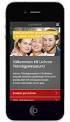 SharePoint Redaktörsmanual ImageVault för SharePoint Version 1.0 Meriworks AB, Svensknabbevägen 17, 393 51 Kalmar, Sverige www.imagevault.se Upphovsrätt Denna manual skyddas av lagen om upphovsrätt. Inga
SharePoint Redaktörsmanual ImageVault för SharePoint Version 1.0 Meriworks AB, Svensknabbevägen 17, 393 51 Kalmar, Sverige www.imagevault.se Upphovsrätt Denna manual skyddas av lagen om upphovsrätt. Inga
Version 3.2 A SERVICE FROM OPV
 2016 - Version 3.2 A SERVICE FROM OPV INNEHÅLLSFÖRTECKNING LOGGA IN PÅ OPV STORAGE 3 STARTSIDA 4 MENYER 5 KATEGORIER 6 SÖK 7 LADDA NER Direktnerladdning 8 LADDA NER Kundvagn 9 NERLADDNINGSHISTORIK FÖR
2016 - Version 3.2 A SERVICE FROM OPV INNEHÅLLSFÖRTECKNING LOGGA IN PÅ OPV STORAGE 3 STARTSIDA 4 MENYER 5 KATEGORIER 6 SÖK 7 LADDA NER Direktnerladdning 8 LADDA NER Kundvagn 9 NERLADDNINGSHISTORIK FÖR
HUR MAN ANVÄNDER IMAGEVAULT
 HUR MAN ANVÄNDER IMAGEVAULT 2017-08-16 INNEHÅLL Start... 3 Rättigheter... 3 Metadata... 4 Hitta på sidan... 5 Valv/bibliotek... 6 Kategorier... 7 Söka efter bilder... 8 Bilder... 9 Förstora bilden... 10
HUR MAN ANVÄNDER IMAGEVAULT 2017-08-16 INNEHÅLL Start... 3 Rättigheter... 3 Metadata... 4 Hitta på sidan... 5 Valv/bibliotek... 6 Kategorier... 7 Söka efter bilder... 8 Bilder... 9 Förstora bilden... 10
Kom igång. Readyonet Lathund för enkelt admin. Logga in Skriv in adressen till din webbsida följt av /login. Exempel: www.minsajt.
 Kom igång Logga in Skriv in adressen till din webbsida följt av /login. Exempel: www.minsajt.se/login Nu dyker en ruta upp på skärmen. Fyll i ditt användarnamn och lösenord och klicka på "logga in". Nu
Kom igång Logga in Skriv in adressen till din webbsida följt av /login. Exempel: www.minsajt.se/login Nu dyker en ruta upp på skärmen. Fyll i ditt användarnamn och lösenord och klicka på "logga in". Nu
GPDR personuppgifter i Artologik EZbooking
 GPDR personuppgifter i Artologik EZbooking Läs mer www.artologik.com/se/ezbooking.aspx Kontakta oss www.artologik.com/se/kontakt.aspx Table of content GDPR personuppgifter I Artologik EZbooking... 3 Vilken
GPDR personuppgifter i Artologik EZbooking Läs mer www.artologik.com/se/ezbooking.aspx Kontakta oss www.artologik.com/se/kontakt.aspx Table of content GDPR personuppgifter I Artologik EZbooking... 3 Vilken
Uppdaterad: 2014-05-07. Lathund. ImageVault
 Uppdaterad: 2014-05-07 Lathund ImageVault 1 Innehållsförteckning Inledning 3 Imagevault 4 Ladda upp fil 5 Ladda upp fler än fyra bilder samtidigt 7 Snabbuppladda bildalbum 9 Beskrivning kortkommando via
Uppdaterad: 2014-05-07 Lathund ImageVault 1 Innehållsförteckning Inledning 3 Imagevault 4 Ladda upp fil 5 Ladda upp fler än fyra bilder samtidigt 7 Snabbuppladda bildalbum 9 Beskrivning kortkommando via
ANVÄNDARMANUAL, INTERAXO
 ANVÄNDARMANUAL, INTERAXO 1 VARFÖR ÄR DET OLIKA FÄRG OCH UTSEENDE PÅ MAPPARNA? Gula mappar Blå mappar Blårandiga mappar Enkla mappar som man känner igen från Utforskaren. En gul mapp kan innehålla undermappar
ANVÄNDARMANUAL, INTERAXO 1 VARFÖR ÄR DET OLIKA FÄRG OCH UTSEENDE PÅ MAPPARNA? Gula mappar Blå mappar Blårandiga mappar Enkla mappar som man känner igen från Utforskaren. En gul mapp kan innehålla undermappar
ANVÄNDARMANUAL applikation CBRNE
 samhällsskydd och beredskap Användarmanual 1 (19) Projektledare Godkänd av (beställare/projektägare) ANVÄNDARMANUAL applikation CBRNE samhällsskydd och beredskap Användarmanual 2 (19) Innehåll 1. Applikation
samhällsskydd och beredskap Användarmanual 1 (19) Projektledare Godkänd av (beställare/projektägare) ANVÄNDARMANUAL applikation CBRNE samhällsskydd och beredskap Användarmanual 2 (19) Innehåll 1. Applikation
ALEPH ver. 16 Introduktion
 Fujitsu, Westmansgatan 47, 582 16 Linköping INNEHÅLLSFÖRTECKNING 1. SKRIVBORDET... 1 2. FLYTTA RUNT M.M.... 2 3. LOGGA IN... 3 4. VAL AV DATABAS... 4 5. STORLEK PÅ RUTORNA... 5 6. NAVIGATIONSRUTA NAVIGATIONSTRÄD...
Fujitsu, Westmansgatan 47, 582 16 Linköping INNEHÅLLSFÖRTECKNING 1. SKRIVBORDET... 1 2. FLYTTA RUNT M.M.... 2 3. LOGGA IN... 3 4. VAL AV DATABAS... 4 5. STORLEK PÅ RUTORNA... 5 6. NAVIGATIONSRUTA NAVIGATIONSTRÄD...
Version: 1.0.1 Datum: 2012-05-23. DynaMaster 5 Golf Övergripande manual
 Version: 1.0.1 Datum: 2012-05-23 DynaMaster 5 Golf Övergripande manual Innehållsförteckning 1 Inledning 3 1.1 Systemkrav 3 2 Logga in 4 3 Översikt 5 4 Verktygsfält och funktioner 6 4.1 Översikt gränssnitt
Version: 1.0.1 Datum: 2012-05-23 DynaMaster 5 Golf Övergripande manual Innehållsförteckning 1 Inledning 3 1.1 Systemkrav 3 2 Logga in 4 3 Översikt 5 4 Verktygsfält och funktioner 6 4.1 Översikt gränssnitt
IT-system. BUP Användarmanual
 IT-system Användarmanual Innehållsförteckning 1. Att komma igång med... 1 1.1 Installera... 1 1.1.1 Byt databas... 1 1.1.2 Behörighet att byta databas... 2 1.2 Logga in... 3 1.2 Inloggad... 3 1.3 Logga
IT-system Användarmanual Innehållsförteckning 1. Att komma igång med... 1 1.1 Installera... 1 1.1.1 Byt databas... 1 1.1.2 Behörighet att byta databas... 2 1.2 Logga in... 3 1.2 Inloggad... 3 1.3 Logga
Guide för Valv, Kategorier och Metadata
 Guide för Valv, Kategorier och Metadata Innehållsförteckning 1 Inledning... 3 2 Valv - Rättigheter... 3 3 Kategorier - Navigera... 6 4 Metadata Sök... 8 Guide for Vaults, Categories and Metadata in ImageVault
Guide för Valv, Kategorier och Metadata Innehållsförteckning 1 Inledning... 3 2 Valv - Rättigheter... 3 3 Kategorier - Navigera... 6 4 Metadata Sök... 8 Guide for Vaults, Categories and Metadata in ImageVault
ODD FELLOW ORDEN. Manual. Sidverktyget. oddfellow.se. version
 ODD FELLOW ORDEN Manual Sidverktyget oddfellow.se version 1210012 Kort om intranätet odd fellow ordens webplats består av två delar; En publik del vars målgrupp är besökare som inte är medlemmar i orden
ODD FELLOW ORDEN Manual Sidverktyget oddfellow.se version 1210012 Kort om intranätet odd fellow ordens webplats består av två delar; En publik del vars målgrupp är besökare som inte är medlemmar i orden
www.grade.com LUVIT Utbildningsplanering Manual
 www.grade.com LUVIT Utbildningsplanering Manual Innehåll 1. INLEDNING 4 2. ROLLER 4 2.1. CHEF 4 2.2. MEDARBETARE 4 2.3. ADMINISTRATÖR 4 2.4. KURSLEDARE 5 2.5. UTBILDARE 5 3. BEGREPP 5 3.1. ENHET 5 3.2.
www.grade.com LUVIT Utbildningsplanering Manual Innehåll 1. INLEDNING 4 2. ROLLER 4 2.1. CHEF 4 2.2. MEDARBETARE 4 2.3. ADMINISTRATÖR 4 2.4. KURSLEDARE 5 2.5. UTBILDARE 5 3. BEGREPP 5 3.1. ENHET 5 3.2.
Användarmanual. Meetings 1.5
 Användarmanual Meetings 1.5 Revisionsnummer: 1 Dokumentnamn: FormPipe Meetings 1.5 - Användarmanual ipad Datum: 2013-12-05 Formpipe Software AB. All rights reserved. 2 (23) Innehållsförteckning 1 INLEDNING...
Användarmanual Meetings 1.5 Revisionsnummer: 1 Dokumentnamn: FormPipe Meetings 1.5 - Användarmanual ipad Datum: 2013-12-05 Formpipe Software AB. All rights reserved. 2 (23) Innehållsförteckning 1 INLEDNING...
1. Enkel sökning Globalsökning Avancerad sökning Historik Söka via klassificeringsstruktur 14
 Ledningskansliet, Juridik och dokumentation Patrik Spånning Westerlund MANUAL 2017-11-16 SLU ID: SLU.ua.2017.2.1.1.IA-9 Manual Sökningar i Public 360 Manual Sökningar i Public 360 Dokumentägare: LK/Dokumentationsenheten/
Ledningskansliet, Juridik och dokumentation Patrik Spånning Westerlund MANUAL 2017-11-16 SLU ID: SLU.ua.2017.2.1.1.IA-9 Manual Sökningar i Public 360 Manual Sökningar i Public 360 Dokumentägare: LK/Dokumentationsenheten/
Lathund. Joint Collaboration AB Korta Gatan 7 171 54 Stockholm Tel. 08 28 20 30. www.interaxo.se interaxo@joint.se. Org.nr.
 Lathund Joint Collaboration AB Korta Gatan 7 171 54 Stockholm Tel. 08 28 20 30 www.interaxo.se interaxo@joint.se Org.nr. 556565-2590 SE INNEHÅLL LATHUND, INTERAXO... 2 1 Varför är det olika färg och utseende
Lathund Joint Collaboration AB Korta Gatan 7 171 54 Stockholm Tel. 08 28 20 30 www.interaxo.se interaxo@joint.se Org.nr. 556565-2590 SE INNEHÅLL LATHUND, INTERAXO... 2 1 Varför är det olika färg och utseende
Uppdaterad: 2013-12-04. Lathund. ImageVault
 Uppdaterad: 2013-12-04 Lathund ImageVault 1 IMAGEVAULT För att kunna göra de ändringar och uppdateringar som du önskar på er sida så behöver du veta vad ImageVault är och används till. En beskrivning av
Uppdaterad: 2013-12-04 Lathund ImageVault 1 IMAGEVAULT För att kunna göra de ändringar och uppdateringar som du önskar på er sida så behöver du veta vad ImageVault är och används till. En beskrivning av
Manual - Storegate Team
 Manual - Storegate Team Om tjänsten Med Storegate Team får du full kontroll över företagets viktiga digitala information. Du kan enkelt lagra, dela och arbeta i filer med högsta säkerhet inom ditt företag.
Manual - Storegate Team Om tjänsten Med Storegate Team får du full kontroll över företagets viktiga digitala information. Du kan enkelt lagra, dela och arbeta i filer med högsta säkerhet inom ditt företag.
Skapa innehåll. Logga in och administrera hemsidan. Inloggningslänk: www.alvsbyn.se/wp-admin. Byta lösenord
 Sidan 1 av 9 Logga in och administrera hemsidan Inloggningslänk: www.alvsbyn.se/wp-admin Byta lösenord 2. Klicka på Profil 3. Längst nere hittar du två fält: Nytt lösenord och Bekräfta nytt lösenord. Fyll
Sidan 1 av 9 Logga in och administrera hemsidan Inloggningslänk: www.alvsbyn.se/wp-admin Byta lösenord 2. Klicka på Profil 3. Längst nere hittar du två fält: Nytt lösenord och Bekräfta nytt lösenord. Fyll
Klicka på Skapa Kontakter. Välj sedan om du vill skapa en organisation eller endast en fristående kontakt.
 Vi vill underlätta så mycket som möjligt för dig i ditt PR-arbete. Här har vi samlat de vanligaste frågorna som vår kundsupport får angående Plan och Connect. Har du andra frågor eller behöver hjälp med
Vi vill underlätta så mycket som möjligt för dig i ditt PR-arbete. Här har vi samlat de vanligaste frågorna som vår kundsupport får angående Plan och Connect. Har du andra frågor eller behöver hjälp med
Grundutbildning EPiServer CMS6
 Grundutbildning EPiServer CMS6 Välkommen! Presentation av kursledare och kursdeltagare Kursinnehåll Verktygsfält och funktioner Skapa sida, spara och publicera Redigera sida Länkar till andra sidor och
Grundutbildning EPiServer CMS6 Välkommen! Presentation av kursledare och kursdeltagare Kursinnehåll Verktygsfält och funktioner Skapa sida, spara och publicera Redigera sida Länkar till andra sidor och
Sandsbro AIK - Manual till redaktörer - IdrottOnline Klubb
 Sandsbro AIK - Manual till redaktörer - IdrottOnline Klubb Redigeraläge Startsidan Beskrivning av flikarna Öppna hemsidan: http://www2.idrottonline.se/default.aspx?id=196012 Öppna ditt arbetsrum. Klicka
Sandsbro AIK - Manual till redaktörer - IdrottOnline Klubb Redigeraläge Startsidan Beskrivning av flikarna Öppna hemsidan: http://www2.idrottonline.se/default.aspx?id=196012 Öppna ditt arbetsrum. Klicka
Uppdaterad: 2014-05-07. Lathund. Bildhantering
 Uppdaterad: 2014-05-07 Lathund Bildhantering 1 1 Innehållsförteckning Inledning 3 Bildhantering 4 Infoga bild 4 Infoga dokument 5 Redigera bilder 7 Anpassa bild själv via bildverktyget 7 Anslagstavlan
Uppdaterad: 2014-05-07 Lathund Bildhantering 1 1 Innehållsförteckning Inledning 3 Bildhantering 4 Infoga bild 4 Infoga dokument 5 Redigera bilder 7 Anpassa bild själv via bildverktyget 7 Anslagstavlan
Manual - Storegate Team med synk
 Manual - Storegate Team med synk Om tjänsten Med Storegate Team får du full kontroll över företagets viktiga digitala information. Du kan enkelt lagra, dela och synkronisera filer med högsta säkerhet inom
Manual - Storegate Team med synk Om tjänsten Med Storegate Team får du full kontroll över företagets viktiga digitala information. Du kan enkelt lagra, dela och synkronisera filer med högsta säkerhet inom
Publicera taltidningen
 Publicera taltidningen Innehåll Publicera taltidningen...1 Två-stegs-raketen: Webbpubliceringen av taltidningen...1 Manual för publiceringsverktyget WaveFusion...2 Starta verktyget WaveFusion och skapa
Publicera taltidningen Innehåll Publicera taltidningen...1 Två-stegs-raketen: Webbpubliceringen av taltidningen...1 Manual för publiceringsverktyget WaveFusion...2 Starta verktyget WaveFusion och skapa
1 Allmänt. 2 Hur gör man. 2.1 Gå till lagets sida, Logga in genom att trycka på hänglåset
 1 Allmänt Detta är den lilla instruktionen för att redigera innehållet för laget. För att få en lagsida skicka ett mail till webmaster, webmaster@vikingstad.nu Ange namn, epostadress och lag 1 ALLMÄNT...1
1 Allmänt Detta är den lilla instruktionen för att redigera innehållet för laget. För att få en lagsida skicka ett mail till webmaster, webmaster@vikingstad.nu Ange namn, epostadress och lag 1 ALLMÄNT...1
Användarmanual för Content tool version 7.5
 Användarmanual för Content tool version 7.5 TM WEB Express AB Manual Content tool 7.5 Sid 2 INNEHÅLLSFÖRTECKNING 1 OM PUBLICERINGSVERKTYGET... 3 1.1 ALLMÄNT... 3 2 ÖVERSIKT... 3 3 ALLMÄNT OM WEBBSIDAN
Användarmanual för Content tool version 7.5 TM WEB Express AB Manual Content tool 7.5 Sid 2 INNEHÅLLSFÖRTECKNING 1 OM PUBLICERINGSVERKTYGET... 3 1.1 ALLMÄNT... 3 2 ÖVERSIKT... 3 3 ALLMÄNT OM WEBBSIDAN
PHOCA GALLERY (v 3.2.3)
 Joomla Guide 2.5.11 PHOCA GALLERY Sida 1 av 37 PHOCA GALLERY (v 3.2.3) I denna guide får du veta mer om: Inledningen till PHOCA GALLERY: Vad är ett Phoca Gallery Phoca Gallery Kontrollpanelen Stegen i
Joomla Guide 2.5.11 PHOCA GALLERY Sida 1 av 37 PHOCA GALLERY (v 3.2.3) I denna guide får du veta mer om: Inledningen till PHOCA GALLERY: Vad är ett Phoca Gallery Phoca Gallery Kontrollpanelen Stegen i
Manual - Storegate Team
 Manual - Storegate Team Om tjänsten Med Storegate Team får du full kontroll över företagets viktiga digitala information. Du kan enkelt lagra, dela och arbeta i filer med högsta säkerhet inom ditt företag.
Manual - Storegate Team Om tjänsten Med Storegate Team får du full kontroll över företagets viktiga digitala information. Du kan enkelt lagra, dela och arbeta i filer med högsta säkerhet inom ditt företag.
Läsa dokument/information i advantum
 Läsa dokument/information i advantum Förhandsgranskning Välj vilken funktion du vill ha på fönstret genom att klicka på knappen i fönstrets övre högra hörn. Intryckt knapp = du granskar varje dokument
Läsa dokument/information i advantum Förhandsgranskning Välj vilken funktion du vill ha på fönstret genom att klicka på knappen i fönstrets övre högra hörn. Intryckt knapp = du granskar varje dokument
Sektionsdata webb är anpassat för att du ska kunna justera, jobba i eller visa dina kalkyler för kollegor, kunder och beställare.
 sektionsdata webb För dig som har ett aktivt abonnemang i sektionsdata, ingår även sektionsdata webb. Nu kan du ta med dig dina kalkyler vart du än är, på en surfplatta, smartphone eller dator. Sektionsdata
sektionsdata webb För dig som har ett aktivt abonnemang i sektionsdata, ingår även sektionsdata webb. Nu kan du ta med dig dina kalkyler vart du än är, på en surfplatta, smartphone eller dator. Sektionsdata
DynaMaster 3.3 redaktörsmanual
 DynaMaster 3.3 redaktörsmanual 2005 Infogate AB. All rights reserved. Halmstad 2005-09-07 3 Innehållsförteckning Inledning... 4 Verktygslådan... 5 Lista med poster... 6 Träd med poster... 7 Översikt...
DynaMaster 3.3 redaktörsmanual 2005 Infogate AB. All rights reserved. Halmstad 2005-09-07 3 Innehållsförteckning Inledning... 4 Verktygslådan... 5 Lista med poster... 6 Träd med poster... 7 Översikt...
SLUNIK manual. SLUNIK version 2 2010-08-03
 SLUNIK manual SLUNIK version 2 2010-08-03 Innehåll SLUNIK...1 Kursledare... 1 Lärare... 1 LOGGA IN... 1 Hjälp, inloggning... 2 Välj kurs att administrera... 2 Om du inte ser din kurs i listan... 3 Filtrera
SLUNIK manual SLUNIK version 2 2010-08-03 Innehåll SLUNIK...1 Kursledare... 1 Lärare... 1 LOGGA IN... 1 Hjälp, inloggning... 2 Välj kurs att administrera... 2 Om du inte ser din kurs i listan... 3 Filtrera
2009-08-20. Manual för Typo3 version 4.2
 2009-08-20 Manual för Typo3 version 4.2 1 2 Innehåll: 1. Allmänt 4 2. Grunderna i Typo3 5 2.1 Knappar 5 2.2 Inloggning 5 2.3 Den inledande vyn 6 2.4 Sidträdet 7 3. Sidor 8 3.1 Skapa en ny sida 8 3.1.1
2009-08-20 Manual för Typo3 version 4.2 1 2 Innehåll: 1. Allmänt 4 2. Grunderna i Typo3 5 2.1 Knappar 5 2.2 Inloggning 5 2.3 Den inledande vyn 6 2.4 Sidträdet 7 3. Sidor 8 3.1 Skapa en ny sida 8 3.1.1
Manual E-butiken Innehåll:
 Manual E-butiken Innehåll: Allmänt... 2 Logga in... 2 Översikt... 2 Kategorisera produkter... 3 Lägg till en produkt... 4 Lägg till produktbilder... 5 Ändra en produkt... 5 Skapa menysidor... 6 Ladda upp
Manual E-butiken Innehåll: Allmänt... 2 Logga in... 2 Översikt... 2 Kategorisera produkter... 3 Lägg till en produkt... 4 Lägg till produktbilder... 5 Ändra en produkt... 5 Skapa menysidor... 6 Ladda upp
Infobank kvickguide. Kom i gång med Infobank. Logga in till Infobank. Installationsguiden
 Infobank kvickguide Kom i gång med Infobank Välkommen till SKL Kommentus webbaserad tjänst Infobank Arbetsrätten. Denna snabbguide ger dig en kort introduktion som användare av Infobank, så att du snabbt
Infobank kvickguide Kom i gång med Infobank Välkommen till SKL Kommentus webbaserad tjänst Infobank Arbetsrätten. Denna snabbguide ger dig en kort introduktion som användare av Infobank, så att du snabbt
MANUAL TILL SKYLTSYSTEMET
 Sida 0 av 17 Version: 124 (EL) MANUAL TILL SKYLTSYSTEMET Beskrivning och instruktioner för Skyltsystemet. 2010-10-01 Jerntorget Sverige AB JERNTORGET SVERIGE AB BOX 256, 792 24 MORA TFN: 0250-141 00 FAX:
Sida 0 av 17 Version: 124 (EL) MANUAL TILL SKYLTSYSTEMET Beskrivning och instruktioner för Skyltsystemet. 2010-10-01 Jerntorget Sverige AB JERNTORGET SVERIGE AB BOX 256, 792 24 MORA TFN: 0250-141 00 FAX:
Manual för Episerver 5 för redaktörer i förskola och skola www.mark.se Innehåll
 Manual för Episerver 5 för redaktörer i förskola och skola Marks kommuns hemsida www.mark.se ses bäst i text storlek mellan. Du kan ändra i Explorer Visa, textstorlek. Webbplatsen är byggd för upplösningen
Manual för Episerver 5 för redaktörer i förskola och skola Marks kommuns hemsida www.mark.se ses bäst i text storlek mellan. Du kan ändra i Explorer Visa, textstorlek. Webbplatsen är byggd för upplösningen
DynaPahlm är användbart på många olika typer av webbplatser. Denna handbok ger dig tips och vägledning till hur du bäst använder DynaPahlm
 Användarhandbok (testsite http://www.pahlm.com/dynapahlm/ Förord DynaPahlm är levererat tillsammans med din webbplats från KM-Företagsutveckling. DynaPahlm är ett Content Management System (CMS), fritt
Användarhandbok (testsite http://www.pahlm.com/dynapahlm/ Förord DynaPahlm är levererat tillsammans med din webbplats från KM-Företagsutveckling. DynaPahlm är ett Content Management System (CMS), fritt
Användarmanual FormPipe Meetings. FormPipe Meetings 1.3 2012-09-11
 Användarmanual FormPipe Meetings FormPipe Meetings 1.3 2012-09-11 Revision number: 6 ID number: 10023309 Date: 2012-09-132012-09-11 Innehåll Innehåll... 3 Inledning... 4 Förkrav... 5 Installation... 5
Användarmanual FormPipe Meetings FormPipe Meetings 1.3 2012-09-11 Revision number: 6 ID number: 10023309 Date: 2012-09-132012-09-11 Innehåll Innehåll... 3 Inledning... 4 Förkrav... 5 Installation... 5
STADSBYGGNADSFÖRVALTNINGEN. Aktivitetsstöd. Behörigheten Föreningsadministratör. Datum: 2015-09-22 Version 2. Sidan 1 (30)
 Aktivitetsstöd Behörigheten Föreningsadministratör Datum: 2015-09-22 Version 2 Sidan 1 (30) Innehållsförteckning 1. Aktivitetsstöd - Inledning... 3 1.1 Användare - Webbadress tillre Aktivitetsstöd... 3
Aktivitetsstöd Behörigheten Föreningsadministratör Datum: 2015-09-22 Version 2 Sidan 1 (30) Innehållsförteckning 1. Aktivitetsstöd - Inledning... 3 1.1 Användare - Webbadress tillre Aktivitetsstöd... 3
Användarutbildning i SiteVision
 Användarutbildning i SiteVision Innehållsförteckning 1 Komma igång med SiteVision 2 1.1 Starta SiteVision 2 1.2 Redigeringsläget i SiteVision 3 1.2.1 Verktygsfält 3 1.2.2 Modulväljare 4 1.2.3 Navigator
Användarutbildning i SiteVision Innehållsförteckning 1 Komma igång med SiteVision 2 1.1 Starta SiteVision 2 1.2 Redigeringsläget i SiteVision 3 1.2.1 Verktygsfält 3 1.2.2 Modulväljare 4 1.2.3 Navigator
Aktivitetsstöd Importfunktion
 Utbildningsmaterial Aktivitetsstöd Importfunktion Sidan 1 (20) Datum: 2011-10-05 Version 1.2 Innehållsförteckning 1. Inledning... 3 2. Importera en fil med medlemmar i Aktivitetsstöd... 4 3. Lägga till
Utbildningsmaterial Aktivitetsstöd Importfunktion Sidan 1 (20) Datum: 2011-10-05 Version 1.2 Innehållsförteckning 1. Inledning... 3 2. Importera en fil med medlemmar i Aktivitetsstöd... 4 3. Lägga till
Användarmanual Allmän REQS 7
 1 Användarmanual Allmän REQS 7 2 Innehållsförteckning: Inloggning... 3 Allmänt... 4 Bokmärken statistik... 5 Fastighetsinformation... 6 Uppdragsöversikt... 7 Listläge filtrera/sortera... 8 Listläge skriv
1 Användarmanual Allmän REQS 7 2 Innehållsförteckning: Inloggning... 3 Allmänt... 4 Bokmärken statistik... 5 Fastighetsinformation... 6 Uppdragsöversikt... 7 Listläge filtrera/sortera... 8 Listläge skriv
Användarmanual 1.x. RIW Software Techn AB info@riwsoftware.com telefon: 08-766 70 20 fax: 08-766 70 05 www.riwsoftware.com
 Användarmanual 1.x Page 2 of 18 Innehållsförteckning BookitWise... 3 Systemkrav... 3 Logga in... 4 Kalenderförklaring... 5 Enkelt bokningsformulär... 6 Anvancerat bokningsformulär... 7 Avancerat Lägg till
Användarmanual 1.x Page 2 of 18 Innehållsförteckning BookitWise... 3 Systemkrav... 3 Logga in... 4 Kalenderförklaring... 5 Enkelt bokningsformulär... 6 Anvancerat bokningsformulär... 7 Avancerat Lägg till
Manual Betongindustris kundportal
 Manual Betongindustris kundportal Betongindustri har utvecklat en portal där du som kund, åkare eller chaufför kan hitta de följesedlar som är relaterade till dig. Du hittar portalen på följande adress:
Manual Betongindustris kundportal Betongindustri har utvecklat en portal där du som kund, åkare eller chaufför kan hitta de följesedlar som är relaterade till dig. Du hittar portalen på följande adress:
Snabbstartsguide. Visa eller växla mellan onlinekonton Klicka på ditt konto-id för att ändra inställningar eller växla mellan konton.
 Snabbstartsguide Microsoft OneNote 2013 ser annorlunda ut jämfört med tidigare versioner, så vi har skapat den här guiden för att hjälpa dig minimera din inlärningskurva. Växla mellan pekskärm och mus
Snabbstartsguide Microsoft OneNote 2013 ser annorlunda ut jämfört med tidigare versioner, så vi har skapat den här guiden för att hjälpa dig minimera din inlärningskurva. Växla mellan pekskärm och mus
Beställning till Husfoto. Handledning
 Beställning till Husfoto Handledning Datum: 13 mars 2012 Innehåll Inställningar... 2 Så här gör du en beställning... 4 Så här hämtar du materialet... 7 Hur sparas filerna?... 8 Support...11 Kortkommandon
Beställning till Husfoto Handledning Datum: 13 mars 2012 Innehåll Inställningar... 2 Så här gör du en beställning... 4 Så här hämtar du materialet... 7 Hur sparas filerna?... 8 Support...11 Kortkommandon
Snabbstartsguide. Innehåll: Skapa ett projekt Hantera och redigera ett projekt Visa ett projekt/utvärderingsresultat
 Snabbstartsguide Innehåll: Skapa ett projekt Hantera och redigera ett projekt Visa ett projekt/utvärderingsresultat Det här dokumentet har tagits fram för att hjälpa dig att snabbt kunna administrera utvärderingar
Snabbstartsguide Innehåll: Skapa ett projekt Hantera och redigera ett projekt Visa ett projekt/utvärderingsresultat Det här dokumentet har tagits fram för att hjälpa dig att snabbt kunna administrera utvärderingar
Manual HSB Webb brf 2004 03 23
 NYHETER Manual HSB Webb brf 2004 03 23 Nu kan man sätta en hemavdelning på ett arbetsflöde, så att det bara blir synligt från den avdelningen och nedåt i strukturen under en förening. Ett arbetsflöde blir
NYHETER Manual HSB Webb brf 2004 03 23 Nu kan man sätta en hemavdelning på ett arbetsflöde, så att det bara blir synligt från den avdelningen och nedåt i strukturen under en förening. Ett arbetsflöde blir
Användarutbildning i SiteVision
 Användarutbildning i SiteVision SiteVision AB Version 3 Innehållsförteckning 1 Komma igång med SiteVision...1 1.1 Starta SiteVision... 1 1.2 Redigeringsläget i SiteVision... 2 1.2.1 Verktygslisten...2
Användarutbildning i SiteVision SiteVision AB Version 3 Innehållsförteckning 1 Komma igång med SiteVision...1 1.1 Starta SiteVision... 1 1.2 Redigeringsläget i SiteVision... 2 1.2.1 Verktygslisten...2
Användarmanual. Meetings app 1.7
 Användarmanual Meetings app 1.7 Revisionsnummer: 1 Dokumentnamn: Meetings App 1.7 Datum: 2012-12-19 Formpipe Software AB. All rights reserved. 2 (27) Innehållsförteckning 1 INLEDNING...4 2 FÖRKRAV OCH
Användarmanual Meetings app 1.7 Revisionsnummer: 1 Dokumentnamn: Meetings App 1.7 Datum: 2012-12-19 Formpipe Software AB. All rights reserved. 2 (27) Innehållsförteckning 1 INLEDNING...4 2 FÖRKRAV OCH
Zimplit CMS Manual. Introduktion. Generell Information
 Zimplit CMS Manual Introduktion Detta dokument ger en överblick av Zimplit CMS (Content Management System) användargränssnitt och dess funktioner. (För mer information och hjälp-forum, se zimplit.org.)
Zimplit CMS Manual Introduktion Detta dokument ger en överblick av Zimplit CMS (Content Management System) användargränssnitt och dess funktioner. (För mer information och hjälp-forum, se zimplit.org.)
Skoladmin kom igång! Innehåll
 Skoladmin kom igång! Välkommen till nya Skoladmin! Det har skett lite förändringar i själva verktyget där du skapar nya kurser och lägger upp nyheter. Du kommer att känna igen all information som läggs
Skoladmin kom igång! Välkommen till nya Skoladmin! Det har skett lite förändringar i själva verktyget där du skapar nya kurser och lägger upp nyheter. Du kommer att känna igen all information som läggs
www.grade.com LUVIT LMS Quick Guide Att använda LUVIT Reports
 www.grade.com LUVIT LMS Quick Guide Att använda LUVIT Reports Att använda LUVIT Reports I LUVIT Administration finns menyn LUVIT Reports där ett antal fördefinierade standardrapporter finns tillgängliga.
www.grade.com LUVIT LMS Quick Guide Att använda LUVIT Reports Att använda LUVIT Reports I LUVIT Administration finns menyn LUVIT Reports där ett antal fördefinierade standardrapporter finns tillgängliga.
Att använda ELSA. Vad behövs för att använda ELSA?. Felrapportering och support
 KI Biobank Instruktion Användarmanual för ELSA Innehållsförteckning Allmänt... 1 Vad är ELSA?... 1 Vad behövs för att använda ELSA?... 2 Felrapportering och support... 2 Att använda ELSA... 2 Viktig information...
KI Biobank Instruktion Användarmanual för ELSA Innehållsförteckning Allmänt... 1 Vad är ELSA?... 1 Vad behövs för att använda ELSA?... 2 Felrapportering och support... 2 Att använda ELSA... 2 Viktig information...
MANUAL FÖR JÄGAREFÖRBUNDETS KRETSAR
 MANUAL FÖR JÄGAREFÖRBUNDETS KRETSAR I följande dokument hittar ni information om hur ni administrerar er nya hemsida. Manualen går endast igenom grundläggande administration. För mer avancerad redigering
MANUAL FÖR JÄGAREFÖRBUNDETS KRETSAR I följande dokument hittar ni information om hur ni administrerar er nya hemsida. Manualen går endast igenom grundläggande administration. För mer avancerad redigering
Manual för medieadministratörer och redaktörer
 Manual för medieadministratörer och redaktörer Version 2.0 Datum: 2018-07-20 Innehåll Innehåll... 1 Support... 2 Kontaktuppgifter... 2 Logga in med ditt AD konto... 3 Behörigheter... 3 Arkiv... 4 VGR Fritt...
Manual för medieadministratörer och redaktörer Version 2.0 Datum: 2018-07-20 Innehåll Innehåll... 1 Support... 2 Kontaktuppgifter... 2 Logga in med ditt AD konto... 3 Behörigheter... 3 Arkiv... 4 VGR Fritt...
Innehåll. Länkar Ladda ner ny version av dokument Radera dokument Noteringar och markeringar Protokoll Sök Dela handling Logga ut Kontaktvägar
 Meetings Innehåll Funktioner Inloggning Ändra lösenord ipadens läge Nämnder Möten Mötets ärenden Dokument hämta dokument Dokument läsa dokument Navigera mellan ärenden och dokument Länkar Ladda ner ny
Meetings Innehåll Funktioner Inloggning Ändra lösenord ipadens läge Nämnder Möten Mötets ärenden Dokument hämta dokument Dokument läsa dokument Navigera mellan ärenden och dokument Länkar Ladda ner ny
Beställning till Diakrit
 Februari 2010 Capitex AB Kalmar (huvudkontor): Box 751 Svensknabbevägen 30 391 27 Kalmar Tel vxl 0480-44 74 00 Fax 0480-44 74 01 Stockholm: Gustavslundsvägen 30 167 51 Bromma Tel 08-720 36 50 Fax 08-720
Februari 2010 Capitex AB Kalmar (huvudkontor): Box 751 Svensknabbevägen 30 391 27 Kalmar Tel vxl 0480-44 74 00 Fax 0480-44 74 01 Stockholm: Gustavslundsvägen 30 167 51 Bromma Tel 08-720 36 50 Fax 08-720
Hur man lägger upp och redigerar dokument i Typo3.
 Hur man lägger upp och redigerar dokument i Typo3. Typo3 är ett så kallat CMS, Content Management System där du enkelt och smidigt kan lägga ut kursinformation och bilder. Detta verktyg är webbaserat vilket
Hur man lägger upp och redigerar dokument i Typo3. Typo3 är ett så kallat CMS, Content Management System där du enkelt och smidigt kan lägga ut kursinformation och bilder. Detta verktyg är webbaserat vilket
Lathund Behörighetshantering
 Lathund Behörighetshantering För att kunna ställa in behörigheter krävs det att SiteVision är kopplat till en katalogtjänst. Behörigheter Hantering av behörigheter och rättigheter kan göras för hela webbplatsen,
Lathund Behörighetshantering För att kunna ställa in behörigheter krävs det att SiteVision är kopplat till en katalogtjänst. Behörigheter Hantering av behörigheter och rättigheter kan göras för hela webbplatsen,
Sektionsdata webb är anpassat för att du ska kunna justera, jobba i eller visa dina kalkyler för kollegor, kunder och beställare.
 sektionsdata webb För dig som har ett aktivt abonnemang i sektionsdata, ingår även sektionsdata webb. Nu kan du ta med dig dina kalkyler vart du än är, på en surfplatta, smartphone eller dator. Sektionsdata
sektionsdata webb För dig som har ett aktivt abonnemang i sektionsdata, ingår även sektionsdata webb. Nu kan du ta med dig dina kalkyler vart du än är, på en surfplatta, smartphone eller dator. Sektionsdata
GDPR personuppgifter i Artologik Survey&Report
 Läs mer https://www.artologik.com/se/surveyandreport.aspx Kontakta oss https://www.artologik.com/se/kontakt.aspx Innehållsförteckning GDPR personuppgifter i Artologik Survey&Report... 3 Personuppgifter
Läs mer https://www.artologik.com/se/surveyandreport.aspx Kontakta oss https://www.artologik.com/se/kontakt.aspx Innehållsförteckning GDPR personuppgifter i Artologik Survey&Report... 3 Personuppgifter
Manual. Verktyg för skolanalys. Astrakan. Motion Chart på enkelt sätt. Artisan Global Media
 Manual Astrakan Verktyg för skolanalys Motion Chart på enkelt sätt Artisan Global Media ~ 2 ~ Innehåll Manual för Verktyg för skolanalys... 3 Skapa ett konto och logga in... 3 Arbeta med analysdata och
Manual Astrakan Verktyg för skolanalys Motion Chart på enkelt sätt Artisan Global Media ~ 2 ~ Innehåll Manual för Verktyg för skolanalys... 3 Skapa ett konto och logga in... 3 Arbeta med analysdata och
Logga in på din hemsideadministration genom dina inloggningsuppgifter du fått.
 Joomla Guide 2.5.11 MENYER Sida 1 av 41 MENYER En meny är centerpunkten på en hemsida. Det är ifrån denna man utgår om man vill navigera på hemsidan. Menyer kan vara vertikala eller horisontella och är
Joomla Guide 2.5.11 MENYER Sida 1 av 41 MENYER En meny är centerpunkten på en hemsida. Det är ifrån denna man utgår om man vill navigera på hemsidan. Menyer kan vara vertikala eller horisontella och är
Revu Handledning: Markeringslista
 Revu Handledning: Markeringslista Markeringslistan är en specialanpassad flik med horisontell layout som ger dig kraftfulla funktioner för att hantera, komma åt, granska och summera markeringar i en PDF-fil.
Revu Handledning: Markeringslista Markeringslistan är en specialanpassad flik med horisontell layout som ger dig kraftfulla funktioner för att hantera, komma åt, granska och summera markeringar i en PDF-fil.
1. Polopoly och webbpublicering på SU
 1. Polopoly och webbpublicering på SU Den här guiden är en introduktion till webbpubliceringssystemet Polopoly 9.16 för dig som ska arbeta som webbredaktör vid Stockholms universitet. Här går vi igenom
1. Polopoly och webbpublicering på SU Den här guiden är en introduktion till webbpubliceringssystemet Polopoly 9.16 för dig som ska arbeta som webbredaktör vid Stockholms universitet. Här går vi igenom
Tele2 Växel. Användarmanual Statistik
 Tele2 Växel Användarmanual Statistik Innehåll 1. Tele2 Växel Statistik... 3 1.1 Få tillgång till Tele2 Växel Statistik... 4 1.2 Översikt Tele2 Växel Statistik... 5 2. Tele2 Växel Statistik Bas... 7 2.1
Tele2 Växel Användarmanual Statistik Innehåll 1. Tele2 Växel Statistik... 3 1.1 Få tillgång till Tele2 Växel Statistik... 4 1.2 Översikt Tele2 Växel Statistik... 5 2. Tele2 Växel Statistik Bas... 7 2.1
Lathund Office online
 Denna lathund lär dig det du behöver veta för att komma igång med Office online. Innehållet uppdateras löpande. I slutet av lathunden finner du övningar som hjälper dig att komma igång. Introduktion till
Denna lathund lär dig det du behöver veta för att komma igång med Office online. Innehållet uppdateras löpande. I slutet av lathunden finner du övningar som hjälper dig att komma igång. Introduktion till
Användarutbildning i SiteVision
 Användarutbildning i SiteVision Senselogic AB Version 2.4 Innehållsförteckning 1 Komma igång med SiteVision...1 1.1 Starta SiteVision... 1 1.2 Redigeringsläget i SiteVision... 2 1.2.1 Verktygsfält...2
Användarutbildning i SiteVision Senselogic AB Version 2.4 Innehållsförteckning 1 Komma igång med SiteVision...1 1.1 Starta SiteVision... 1 1.2 Redigeringsläget i SiteVision... 2 1.2.1 Verktygsfält...2
Användarmanual. Mobile View. Publicera. Professional Communication
 Användarmanual Mobile View Publicera Professional Communication Inledning Den här guiden behandlar publicering av olika typer av material till er Mobile View-kanal samt hur ni väljer mottagare för det
Användarmanual Mobile View Publicera Professional Communication Inledning Den här guiden behandlar publicering av olika typer av material till er Mobile View-kanal samt hur ni väljer mottagare för det
Lathund Behörighetshantering
 Lathund Behörighetshantering För att kunna ställa in behörigheter krävs det att SiteVision är kopplat till en katalogtjänst. Behörigheter Hantering av behörigheter och rättigheter kan göras för hela webbplatsen,
Lathund Behörighetshantering För att kunna ställa in behörigheter krävs det att SiteVision är kopplat till en katalogtjänst. Behörigheter Hantering av behörigheter och rättigheter kan göras för hela webbplatsen,
Snabbguide för E-lomake
 Snabbguide för E-lomake 1 Om E-lomake/E-blankett...1 1.1 Inloggning...1 1.2 Symboler...1 1.3 Användargränssnittets flikar...1 1.4 Skapande av en ny blankett...2 2 Skapande av en ny blankett, Fält-funktionen...3
Snabbguide för E-lomake 1 Om E-lomake/E-blankett...1 1.1 Inloggning...1 1.2 Symboler...1 1.3 Användargränssnittets flikar...1 1.4 Skapande av en ny blankett...2 2 Skapande av en ny blankett, Fält-funktionen...3
Streamingbolaget hjälp!"#$%&'()*+,%)$" Sida 1 av 9
 !"#$%&'()*+,%)$" Sida 1 av 9 Innehållsförteckning Introduktion 3 Kontakt 3 Så här kommer du igång (snabbstart) 3 Översikt 4 Verktygsraden 4 Ladda upp en film 4 Mappvyn 5 Skapa mapp 5 Radera mapp 5 Filvyn
!"#$%&'()*+,%)$" Sida 1 av 9 Innehållsförteckning Introduktion 3 Kontakt 3 Så här kommer du igång (snabbstart) 3 Översikt 4 Verktygsraden 4 Ladda upp en film 4 Mappvyn 5 Skapa mapp 5 Radera mapp 5 Filvyn
Mobilus får inte användas under tiden uppdateringen genomförs.
 Uppdatera Mobilus Professional till version 1.0.6 Mobilus får inte användas under tiden uppdateringen genomförs. OBS! Innan du påbörjar uppdateringen till version 1.0.6 måste du ladda ner och installera
Uppdatera Mobilus Professional till version 1.0.6 Mobilus får inte användas under tiden uppdateringen genomförs. OBS! Innan du påbörjar uppdateringen till version 1.0.6 måste du ladda ner och installera
Hantera dokument i arkivet
 Hantera dokument i arkivet 2 Innehållsförteckning 1. SÖK EFTER DOKUMENT... 4 2. ÖPPNA ETT DOKUMENT... 5 3. BLÄDDRA MELLAN DOKUMENT... 6 4. STÄNG ETT ÖPPNAT DOKUMENT... 6 5. SPARA EN SÖKNING... 7 6. VÄLJ
Hantera dokument i arkivet 2 Innehållsförteckning 1. SÖK EFTER DOKUMENT... 4 2. ÖPPNA ETT DOKUMENT... 5 3. BLÄDDRA MELLAN DOKUMENT... 6 4. STÄNG ETT ÖPPNAT DOKUMENT... 6 5. SPARA EN SÖKNING... 7 6. VÄLJ
sektionsdata webb Sektionsdata webb är anpassat för att du ska kunna justera, jobba i eller visa dina kalkyler för kollegor, kunder och beställare.
 sektionsdata webb För dig som har ett aktivt abonnemang i sektionsdata, ingår även sektionsdata webb. Nu kan du ta med dig dina kalkyler vart du än är, på en surfplatta, smartphone eller dator. Sektionsdata
sektionsdata webb För dig som har ett aktivt abonnemang i sektionsdata, ingår även sektionsdata webb. Nu kan du ta med dig dina kalkyler vart du än är, på en surfplatta, smartphone eller dator. Sektionsdata
Manual för redigering av sidor i Medarbetare med EPIserver
 Manual för redigering av sidor i Medarbetare med EPIserver 1 Innehåll Inloggningen 3 Redigeringsfönstret 4 Redigering av standardsida. 6 Skapa ett nytt block 8 Bildblock 8 ImageVault 9 Vad är skillnaden
Manual för redigering av sidor i Medarbetare med EPIserver 1 Innehåll Inloggningen 3 Redigeringsfönstret 4 Redigering av standardsida. 6 Skapa ett nytt block 8 Bildblock 8 ImageVault 9 Vad är skillnaden
Rev Oct Användarguide Smartsign 9
 Rev Oct 2013 Användarguide Smartsign 9 Innehållsförteckning Inledning... 4 Arkitektur... 5 Smartsign Player... 5 Smartsign Server... 5 Smartsign Publisher Web... 5 Smartsign Media Server... 5 Smartsign
Rev Oct 2013 Användarguide Smartsign 9 Innehållsförteckning Inledning... 4 Arkitektur... 5 Smartsign Player... 5 Smartsign Server... 5 Smartsign Publisher Web... 5 Smartsign Media Server... 5 Smartsign
TIS-Web startguide 3.6. TIS-Web Startguide
 TIS-Web Startguide Den här guiden hjälper dig komma igång med de vanligaste funktionerna i TIS-Web, ladda upp data och utvärdering av färdskrivardata. För mer detaljerad information se manualerna som finns
TIS-Web Startguide Den här guiden hjälper dig komma igång med de vanligaste funktionerna i TIS-Web, ladda upp data och utvärdering av färdskrivardata. För mer detaljerad information se manualerna som finns
Snabbguide till de nya funktionerna
 Snabbguide till de nya funktionerna INNEHÅLL Vad är nytt i PhysioTools... 2 Sidan Övningar... 2 Starta PhysioTools... 2 Webbadress till er installation av PhysioTools... 2 Gör ett träningsprogram... 2
Snabbguide till de nya funktionerna INNEHÅLL Vad är nytt i PhysioTools... 2 Sidan Övningar... 2 Starta PhysioTools... 2 Webbadress till er installation av PhysioTools... 2 Gör ett träningsprogram... 2
SELLOUT. Version 2.5. eyescream information ab
 SELLOUT Version 2.5 av eyescream information ab Detta verk är skyddat av upphovsrättslagen och får ej helt eller delvis mångfaldigas! Sigurdsgatan 6 721 30 VÄSTERÅS 021-14 62 00 Artikelnummer: 5XXX PA9
SELLOUT Version 2.5 av eyescream information ab Detta verk är skyddat av upphovsrättslagen och får ej helt eller delvis mångfaldigas! Sigurdsgatan 6 721 30 VÄSTERÅS 021-14 62 00 Artikelnummer: 5XXX PA9
Användarmanual. Meetings 1.6
 Användarmanual Meetings 1.6 Revisionsnummer: 2 Dokumentnamn: Meetings by Formpipe 1.6 - Användarmanual ipad Datum: 2014-03-30 Formpipe Software AB. All rights reserved. 2 (24) Innehållsförteckning 1 INLEDNING...
Användarmanual Meetings 1.6 Revisionsnummer: 2 Dokumentnamn: Meetings by Formpipe 1.6 - Användarmanual ipad Datum: 2014-03-30 Formpipe Software AB. All rights reserved. 2 (24) Innehållsförteckning 1 INLEDNING...
Datatal Flexi Presentity
 Datatal Flexi Presentity En snabbguide för Presentity Innehållsförteckning 1. Login 2 2. Hänvisa 3 2.1 Att sätta hänvisningar 3 2.2 Snabbknappar 4 2.3 Windows gadget 5 3. Samtal 5 4. Status 6 4.1 Exempel
Datatal Flexi Presentity En snabbguide för Presentity Innehållsförteckning 1. Login 2 2. Hänvisa 3 2.1 Att sätta hänvisningar 3 2.2 Snabbknappar 4 2.3 Windows gadget 5 3. Samtal 5 4. Status 6 4.1 Exempel
Elsmart Användarmanual Nätanmälan för Installatörer
 Elsmart Användarmanual Nätanmälan för Installatörer Nätanmälan_Användarmanual_Generell_0_9.docx Sida 1 av (23) Inledning Detta är en generell användarmanual till Elsmart Nätanmälan. Den är skriven för
Elsmart Användarmanual Nätanmälan för Installatörer Nätanmälan_Användarmanual_Generell_0_9.docx Sida 1 av (23) Inledning Detta är en generell användarmanual till Elsmart Nätanmälan. Den är skriven för
